win7鼠标经常出现停顿问题怎么解决?
摘要:首先打开控制面板,切换小图标显示,点击电源选项。在弹出的窗口中点击更改计划设置。点击更改高级电源设置。找到USB设置中的USB选择性暂停设置...
首先打开控制面板,切换小图标显示,点击电源选项。
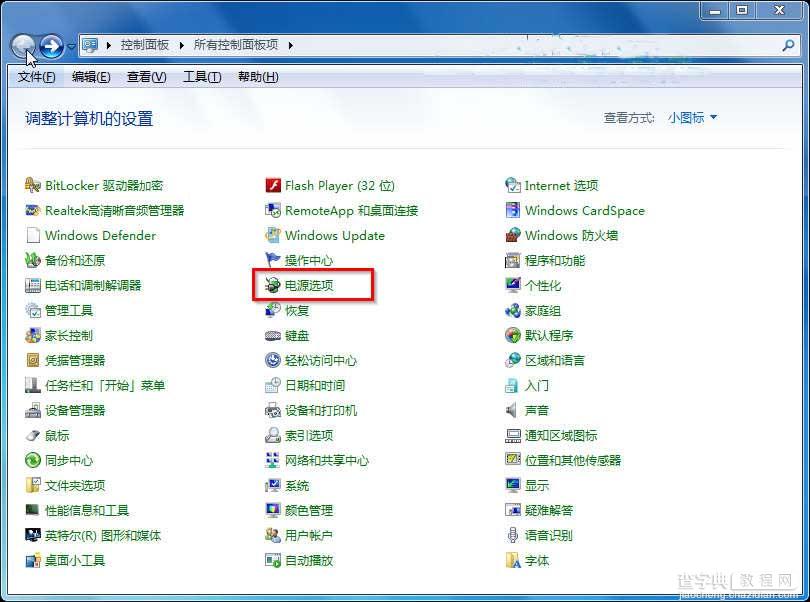
在弹出的窗口中点击更改计划设置。
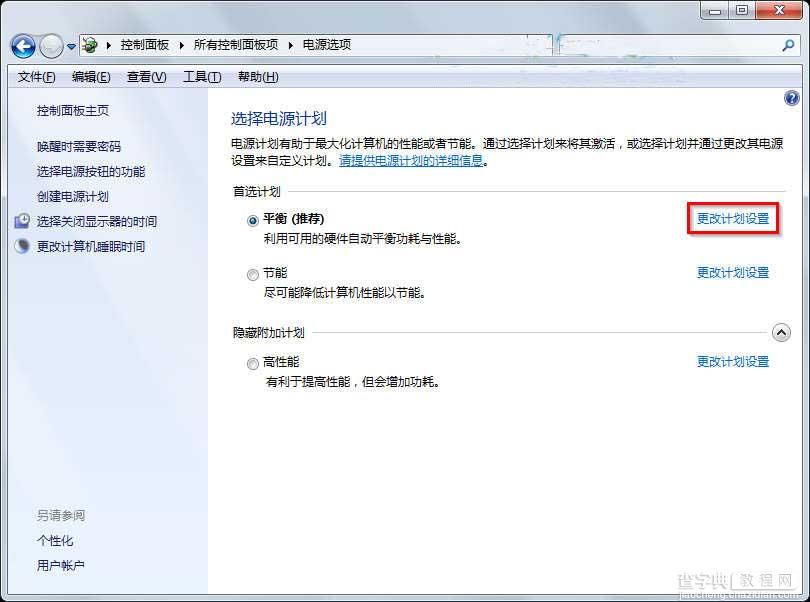
点击更改高级电源设置。
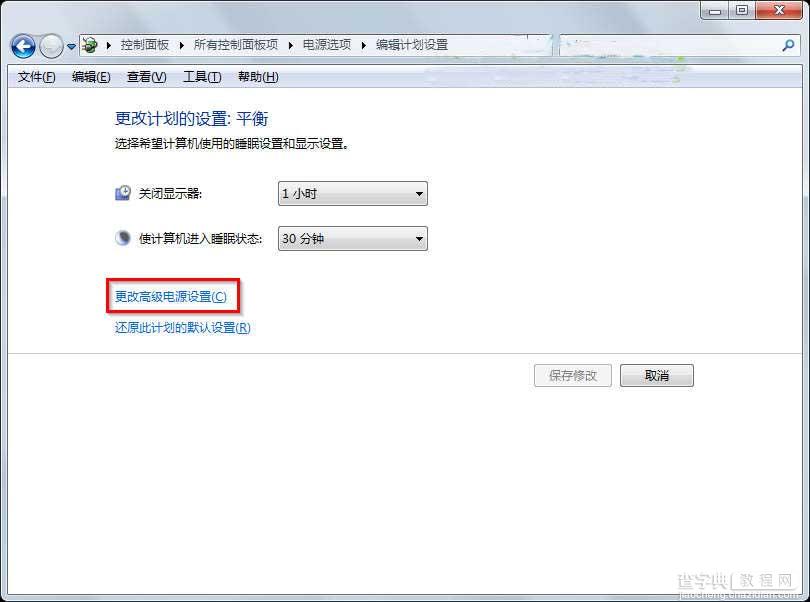
找到USB设置中的USB选择性暂停设置,设置为已禁用。
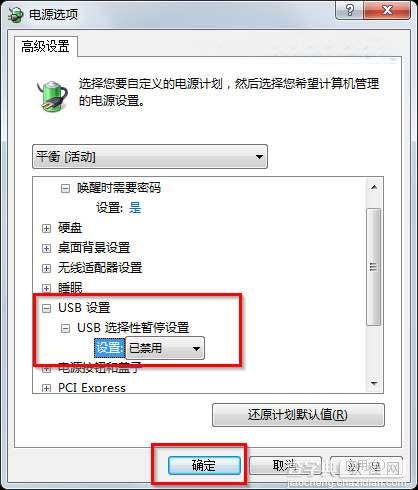
【win7鼠标经常出现停顿问题怎么解决?】相关文章:
★ win7无线图标出现感叹号无法连接internet上网怎么办
★ 在win7旗舰版运行程序出现APPCRASH错误怎么办?
上一篇:
win7系统日志在哪里打开
下一篇:
win7系统桌面快捷方式图标如何修复
